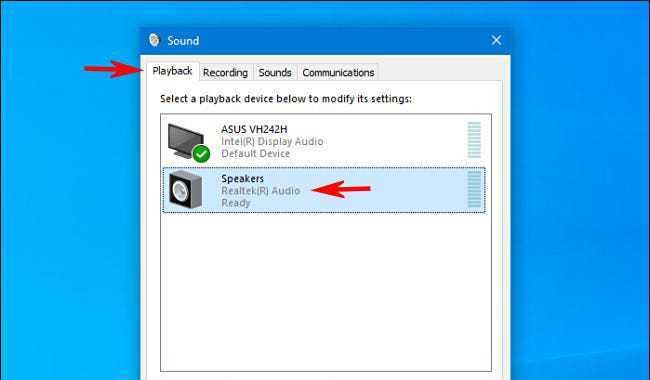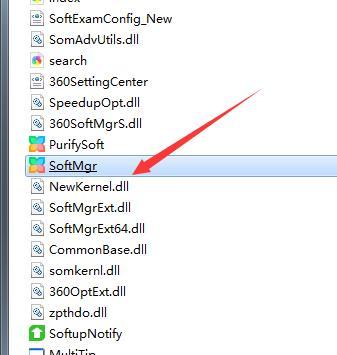在日常使用笔记本电脑的过程中,我们经常会使用到内置的摄像头进行视频通话、拍照等操作。然而,有时候我们可能会遇到摄像头无法正常工作的情况,此时很有可能是缺少或者损坏了摄像头驱动。本文将介绍如何安装笔记本摄像头驱动,以解决摄像头无法正常工作的问题。
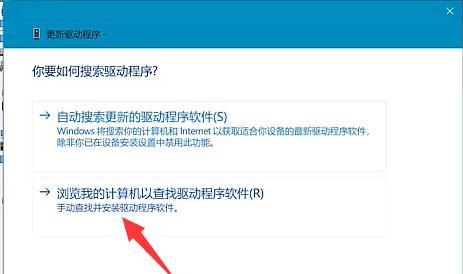
检查设备管理器中的摄像头驱动是否正常安装
在开始安装摄像头驱动之前,我们首先需要确保设备管理器中的摄像头驱动是否正常安装。打开控制面板,点击“设备管理器”,然后找到“摄像头”选项,如果能找到并且没有黄色的感叹号或问号标志,则说明驱动已经正常安装。
下载适用于你的笔记本的摄像头驱动程序
在安装驱动程序之前,我们需要先下载适用于你的笔记本的摄像头驱动程序。可以通过官方网站、厂商提供的驱动下载页面或者第三方驱动下载网站获取到正确的驱动程序。
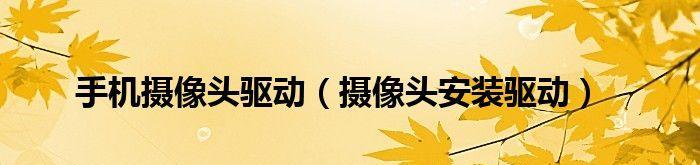
安装摄像头驱动前备份重要文件
在安装摄像头驱动之前,建议备份重要文件,以防万一。可以将重要文件复制到外部存储设备或者云存储中,以免在安装过程中数据丢失。
关闭杀毒软件和防火墙
为了确保驱动程序能够正常安装,我们需要暂时关闭杀毒软件和防火墙。这些软件可能会干扰驱动程序的安装过程,因此在安装完毕后记得重新开启它们。
运行摄像头驱动安装程序
找到你下载的摄像头驱动程序文件,双击运行该程序。根据提示,点击“安装”按钮开始安装过程。

接受许可协议并选择安装位置
在安装过程中,你需要接受许可协议并选择驱动程序的安装位置。一般来说,默认的安装位置即可,如果你有特殊需求,可以自行选择安装路径。
等待驱动程序安装完成
安装过程可能需要一些时间,请耐心等待直到驱动程序安装完成。在安装过程中不要中断安装,否则可能导致安装失败。
重新启动笔记本电脑
驱动程序安装完成后,建议重新启动笔记本电脑。这样可以确保驱动程序完全生效,并且摄像头能够正常工作。
检查摄像头是否正常工作
重新启动电脑后,打开摄像头应用程序或者进行视频通话测试,确保摄像头是否能够正常工作。如果一切顺利,那么恭喜你,摄像头驱动已经成功安装。
更新驱动程序
有时候安装最新的驱动程序可以解决一些问题,因此建议定期检查并更新摄像头驱动程序。可以通过官方网站或者厂商提供的驱动下载页面获取到最新版本的驱动程序。
修复驱动程序问题
如果驱动程序安装后仍然无法正常工作,可以尝试修复驱动程序问题。可以通过设备管理器中的“更新驱动程序”功能,或者使用系统自带的故障排除工具来进行修复。
联系售后支持
如果以上方法都无法解决问题,那么可能是硬件故障导致的。此时建议联系笔记本电脑厂商的售后支持,寻求专业的帮助和维修服务。
小心安装第三方驱动程序
在安装摄像头驱动程序时,要注意避免下载和安装来历不明的第三方驱动程序。这些驱动可能存在风险,会给你的电脑带来安全问题。
保持系统更新
为了保证设备的正常运行,建议经常更新操作系统和相关软件。系统更新中可能包含了一些针对设备驱动的修复和优化,能够提升设备的稳定性和性能。
通过以上步骤,你应该可以成功安装笔记本摄像头驱动,让摄像头恢复正常工作。在安装过程中要确保下载正确的驱动程序,关闭杀毒软件和防火墙,以及遵循安装程序的提示。如果问题仍然存在,可以尝试更新驱动程序或者寻求专业的售后支持。记得定期更新驱动程序和保持系统更新,以确保设备的稳定性和性能。